日々、いろいろな動画配信アプリが登場していますが、最近人気が出てきているという「TikTok」を知っていますか?音楽に合わせて15秒の動画を作って投稿する中国発の動画投稿SNSアプリで、今アジアを中心にその人気が広がってきています。
そこで気になるのが「お気に入りのTikTok動画をダウンロード・保存することはできるのか?」ですよね。
このページでは、TikTok保存アプリについてご紹介します。TikTok内でお気に入りの動画をダウンロード(保存)したい方はぜひ参考にしてみてください。
TikTokの投稿を保存する方法
実は、TikTokには公式で動画を保存する機能が備わっているので簡単にTikTokの動画をダウンロードして保存することができます。TikTokの公式機能で備わっている動画の保存方法なので、誰でも簡単に安心して利用することができます。
次は「TikTokの動画をスマートフォンに保存する方法」について画像をつかってわかりやすく紹介していきます。
TikTokで動画を保存する手順は以下の通りです。
❶ 保存したい動画の画面で「シェア」をタップしてメニューを開きます。(※スマホバージョンによって「…」の場合あり)
❷ メニュー内の「ダウンロードする」をタップします。
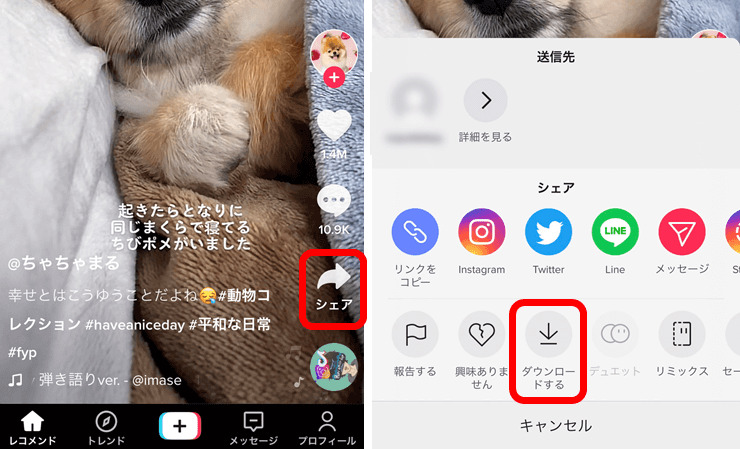
❸ 動画ダウンロード準備完了後、シェアメニュー内の「その他」をタップします。
❹ 「ビデオを保存」をタップすると、カメラロールにTikTok動画が保存されます。
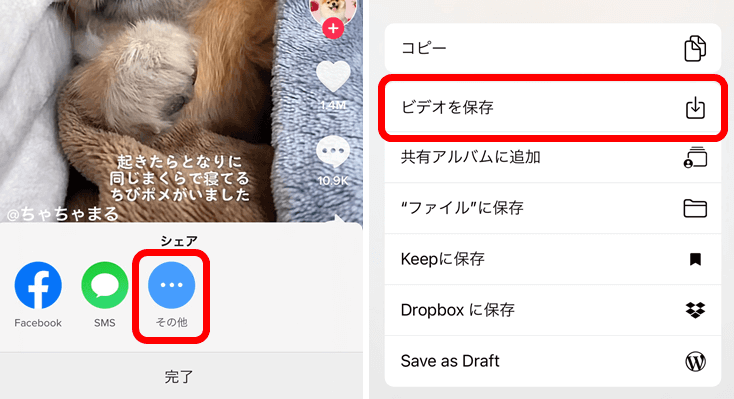
TikTok保存アプリおすすめ
普通の動画であればtiktokアプリを介して保存することができます。しかし、色々な事情があり動画が保存できないことがあるのです。例えば、投稿者側の設定でダウンロードを許可していないケースです。投稿者が第三者の動画ダウンロードを許可していないケースだと、tiktikアプリを介して動画をダウンロードすることができません。
そのため、別のtiktokアプリで保存できない動画の保存のやりかたをする必要があります。
SnapTikは、透かしなしでTIKTOKビデオをダウンロードするのに役立つ無料のオンラインサービスです。 デスクトップコンピューター、Android、iOSなどでアクセスできます。
ロゴなしまたは最新のロゴ付きの最新のtiktokビデオのダウンロードをサポートし、無料で完全に使いやすいです。Snaptikを使用すると、お気に入りのTikTokビデオを簡単にダウンロードできます。ダウンロードした動画をいつでもどこでも楽しんだり、他のユーザーと共有したりできます。透かしなしの簡単な方法で興味深いものであり、ダウンロードプロセスは速いようです。
現在、このアプリケーションは AppStore で入手できますが、使用が比較的遅いのでご注意ください。
SnapTikを使って、TikTok動画を保存する操作手順:
❶ TikTokアプリを開き、ダウンロードするビデオの矢印マークをタップします。
❷ 「シェア」の欄から「リンクをコピー」をタップすると、この動画のURLをコピーすることができます。
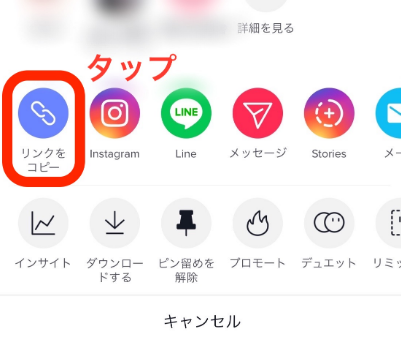
❸ Snaptikにアクセスし、画面上部に表示されている入力欄にペーストを行い、緑色のダウンロードボタンをタップします。
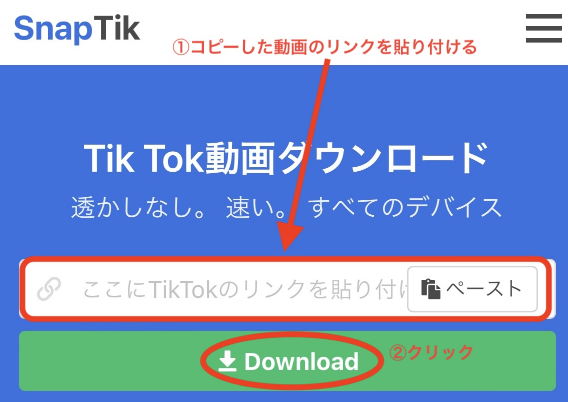
❹ 一定時間経過後、画面下に「Download Server 01」「Download Server 02」「Download Server 03(Source)」の3つのリンクが表示されますので、いずれかのリンクをタップすると動画を保存出来ているため、安心して下さい。
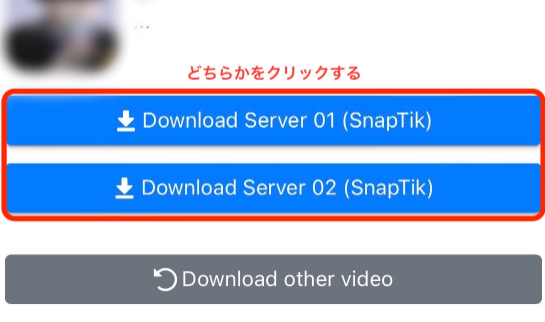
SSSTikは、TikTokビデオをダウンロードしたり、再投稿したり、2つのステップでコレクションを作成したりするための優れたツールです。
必要な数だけ、制限なく動画を保存できるところが特徴です。オンライン上でウォーターマークなしでTikTok動画 (Musically) をダウンロードできるほかには、iPhone向けのアプリ版も提供しています。
使い方も非常に簡単で、保存したいビデオを見つけ、リンクをコピーして、sssTikアプリを開きリンクを貼り付け、「ダウンロード」をクリックします。 それだけです!
SSSTikを使って、TikTok動画を保存する操作手順:
❶ App StoreでTiktok保存アプリの「SSSTik – ティックトックダウンローダー 」をダウンロードしてインストールしてください。
❷ TikTokアプリを起動したら、保存したい動画の上で「シェア」をタップして、「リンクをコピー」を選択します。
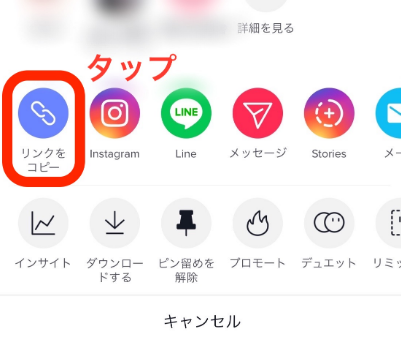
❸ 「SSSTik」アプリを開いて、メイン画面に表示されているTikTok動画をタップます。
❹ 表示されるメニューから「Download Video」→「Save Video」をタップすると、TikTok保存が始まります。
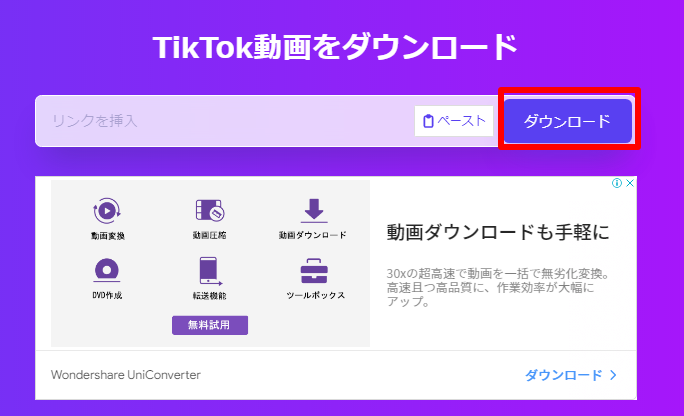
Mixdataはダウンローダーとして有名だった「Clipbox」とほぼ同じことができるアプリで、「Clipbox」がダウンロードできない今、利用している人がいるかもしれませんね。
Mixdataを使えば、このアプリを使ってTikTokの動画を抽出、保存していきます。さらに、WEB上に公開されている動画ファイルはもちろん、音楽ファイルや、PDFなどのドキュメントも簡単に保存できます。ダウンロードしたファイルはアプリ内で再生でき、フォルダーに分けて管理したり、鍵をかけて他人にみられないようにすることもできます。
Mixdataを使って、TikTok動画を保存する操作手順:
❶ TikTokアプリを開き、ダウンロードするビデオの矢印マークをタップします。
❷ 「シェア」の欄から「リンクをコピー」をタップすると、この動画のURLをコピーすることができます。
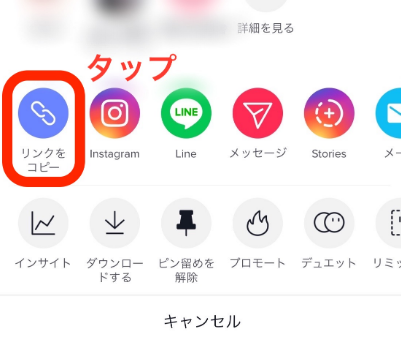
❸ Mixdataを起動し、「Mixdata」内の「データクリップ」をタップし、「ブラウザ」を選択します。
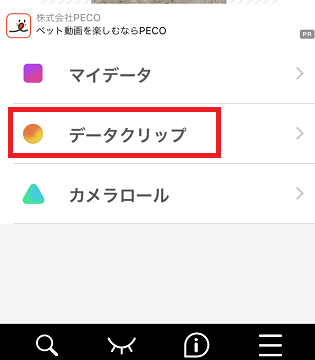
❹ ブラウザにコピーしておいたTikTokのURLを貼り付けます。
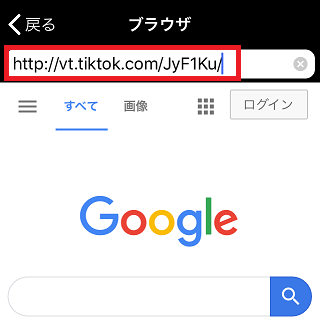
❺ ブラウザ上でTikTokの動画が再生されるので、下の赤い四角で囲っている「+」マークをタップし、「データクリップ」→「クリップ開始」の順でタップし、「OK」を押せば自動的に動画を抽出して保存してくれます。
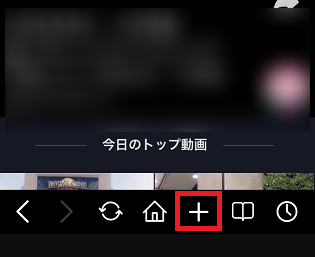
❻ アプリのトップに戻り、マイデータを確認するとダウンロードした動画があるので再生できます。
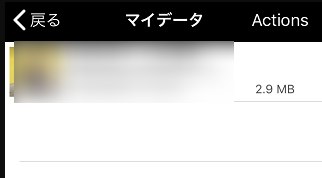
TikTokを保存する際に気をつけたい注意点
次はTikTok保存アプリを使ってTikTok動画を保存する際に知っておくべき注意点を説明します。
TikTokの動画を保存したとしても、個人で閲覧して楽しむ私的利用の範疇にとどめましょう。投稿主の許可なく勝手に転載や複製などをすれば、著作権侵害に該当したり大きなトラブルに発展したりする恐れがあります。
また、TikTok運営側が著作権を侵害するコンテンツを見つけた場合、該当コンテンツを削除したり、アカウントの停止・閉鎖をしたりすることもあります。
違法にアップロードされた動画だと知りながらダウンロードする行為は、個人で楽しむ目的であっても著作権法違反になります。TikTok上に違法にアップロードされた動画は、絶対にダウンロードしないでください。
TikTokの動画の中には、音声がカットされた状態でしか端末に保存できないものも存在します。
動画の共有ボタンからダウンロードするをタップして、上の画像のような表示が出た場合、音声なしの動画しか保存できません。これは動画内で使われている音楽などが、著作権の関係で保存できないようになっているためです。
TikTokにシェアされたすべての動画をダウンロードできるわけではないという点に留意しましょう。





